Iklan
Jika Anda memperlakukan komputer dengan benar, komputer akan tetap cepat dan responsif selama bertahun-tahun. Tetapi jika Anda mengabaikan pemeliharaan yang tepat, itu akan berubah menjadi mesin molase yang akhirnya menjadi sumber frustrasi.
Dalam kasus terburuk, komputer Anda akan kehilangan banyak umurnya 8 Kesalahan Pemeliharaan PC Yang Membunuh Umur Perangkat Keras AndaPemeliharaan PC bukanlah ilmu roket, tetapi Anda bisa membuat beberapa kesalahan yang sebenarnya merusak perangkat keras Anda. Baca lebih banyak - dan ini terutama berlaku untuk laptop, yang lebih rentan daripada desktop.
Jadi darimana kamu mulai? Dengan lima aplikasi di bawah ini. Mereka sangat efektif pada apa yang mereka lakukan, membutuhkan upaya hampir nol pada bagian Anda, dan tidak memerlukan biaya sepeser pun. Bang-for-buck luar biasa, jadi jika Anda belum menggunakannya, Anda harus segera menginstalnya.
1. Analisis Ruang Disk
Tidak peduli seberapa cerdas teknologi yang Anda pikirkan, Anda telah menyia-nyiakan ruang disk pada sistem Anda. Dan jika Anda benar-benar kebalikan dari tech-savvy, maka Anda akan terkejut dengan betapa banyak ruang disk Anda yang sebenarnya terbuang. Kami berbicara gigabyte.
Silakan dan instal WinDirStat.
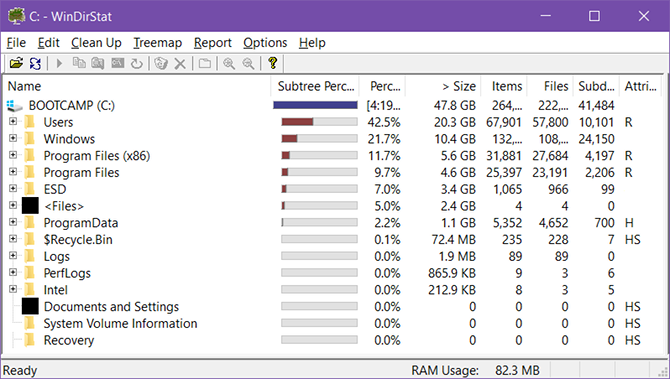
Inilah bagian sulit tentang manajemen ruang disk: sistem Windows rata-rata memiliki ratusan ribu file dan folder. Ini membuatnya sulit untuk menentukan di mana semua itu file buang disk berada.
Membersihkan folder Unduhan Anda hanyalah langkah pertama dan paling jelas. Sistem Anda kemungkinan dipenuhi dengan semua jenis file yang terlupakan yang tidak lagi Anda perlukan, dan file-file ini kemungkinan tersebar di sekitar sistem Anda. Semoga berhasil memburu mereka satu per satu!
Jika Anda menghargai waktu Anda, Anda sebaiknya menggunakan WinDirStat saja. Ini memindai drive Anda dan mengubahnya menjadi hierarki yang dapat dijelajahi yang membuatnya mudah untuk melihat folder mana yang menggunakan ruang paling banyak pada drive Anda. Setelah itu, lihat ini kiat untuk menghemat lebih banyak ruang di Windows.
2. Pembersihan dan Pengoptimalan File
Saat Anda menggunakan komputer, ada file tertentu yang ingin Anda hapus secara teratur. Ini termasuk cache browser, file installer sementara, thumbnail Windows, file log sistem, dan dump crash, dll. Melakukan ini dengan tangan sama sekali tidak mungkin.
Silakan dan instal CCleaner.
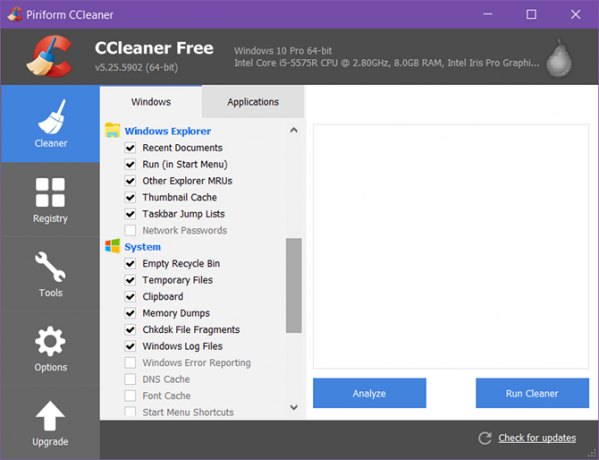
Fitur pembersih file CCleaner memiliki dua bagian: satu untuk Windows dan satu untuk aplikasi pihak ketiga. Buka keduanya dan periksa (atau hapus centang) jenis file yang ingin Anda bersihkan, lalu klik Jalankan Pembersih. Saya hanya menjalankannya dan membebaskan lebih dari 1 GB ruang disk!
Perhatikan bahwa CCleaner juga memiliki fitur pembersih registri, tetapi pembersihan registri tidak memiliki efek yang dapat diukur dan harus dihindari pada sistem modern.
Meskipun versi Pro tidak diperlukan sama sekali. Namun, Anda mungkin ingin mempertimbangkan untuk meningkatkan, jika Anda tertarik pada pemindaian yang lebih dalam, pemantauan sistem waktu nyata, pembersihan terjadwal, dan pembaruan otomatis. Upgrade akan dikenakan biaya $ 25.
3. Penghapusan Aplikasi Lengkap
Tahukah Anda bahwa mencopot aplikasi di Windows biasanya meninggalkan jejak aplikasi itu di sistem Anda? Agak menyebalkan karena jejak-jejak itu bertambah seiring waktu, menghasilkan ruang yang terbuang dan bahkan dapat memengaruhi kinerja sistem.
Silakan dan instal Geek Uninstaller.
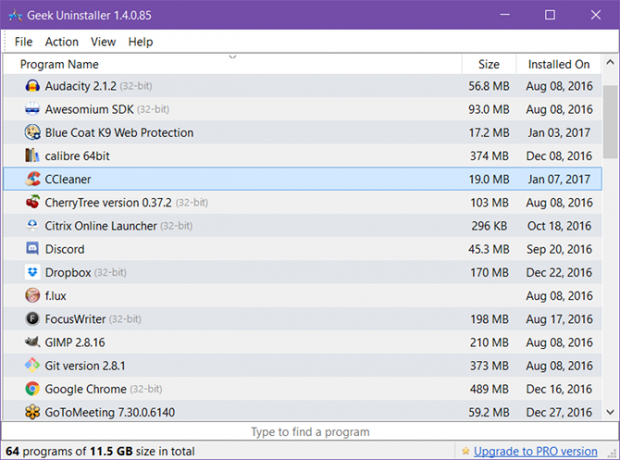
Geek Uninstaller sederhana: ketika Anda menggunakannya untuk menghapus aplikasi, itu akan memindai sistem Anda untuk setiap file terkait yang mungkin ditinggalkan dan menghapusnya. Cepat dan portabel, artinya Anda bisa tempelkan pada drive USB dan jalankan di komputer mana saja sesuai kebutuhan.
Jika Geek Uninstaller agak terlalu sederhana untuk Anda, Revo Uninstaller adalah alternatif yang bagus. Versi gratisnya sedikit lebih kuat dengan beberapa fitur tambahan yang tidak akan Anda temukan di Geek, tetapi secara keseluruhan juga sedikit lebih lambat.
4. Pemindaian dan Penghapusan Malware
Malware selalu, dan akan selalu, masalah besar bagi pengguna komputer. Kasus terbaik, ini memperlambat sistem Anda hingga merangkak. Kasus terburuk, PC Anda menjadi dikendalikan oleh seorang hacker, data Anda terkunci dan ditahan untuk tebusan, atau milikmu identitas dicuri.
Silakan dan instal Malwarebytes.
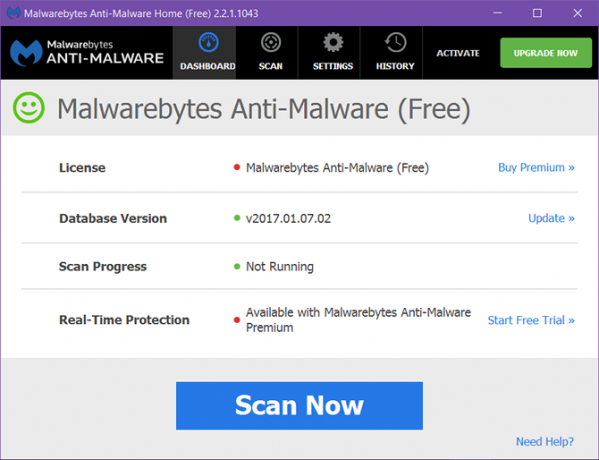
Malwarebytes adalah aplikasi anti-malware terbaik mutlak yang saat ini bisa Anda dapatkan secara gratis. Basis data infeksi diperbarui setiap hari sehingga dapat dengan sukses mendeteksi dan menghapus virus terbaru, worm, spyware, dan banyak lagi. Versi gratis hanya melakukan pemindaian penuh manual, tetapi itu lebih dari cukup.
Versi premiumnya menambahkan perlindungan waktu-nyata serta dukungan untuk anti-ransomware, anti-eksploitasi, anti-phishing, anti-rootkit, dan lainnya hanya dengan $ 40 per tahun. Anggap saja seperti vaksin preemptive, sedangkan versi gratisnya lebih seperti perawatan pasca infeksi.
5. Informasi Sistem Mendalam
Apakah Anda tahu spesifikasi persis untuk CPU, GPU, RAM, penyimpanan, motherboard, dan semua bagian lain di komputer Anda? Jika demikian, apakah Anda akan mengingatnya sebulan dari sekarang? Atau bahkan setahun? Saya tidak tahu tentang Anda, tetapi saya cenderung sangat lupa tentang hal-hal itu.
Silakan dan instal Speccy.
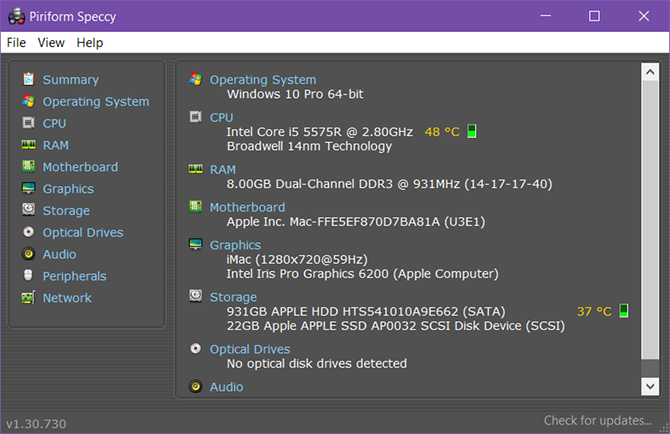
Speccy akan memberi tahu Anda semua bit penting yang perlu Anda ketahui tentang komputer Anda sekilas. Beberapa di antaranya bahkan bisa cukup mendalam, seperti panel informasi untuk CPU, RAM, dan penyimpanan. Aplikasi ini sangat berguna saat Anda menginginkannya tingkatkan kinerja komputer Anda Peningkatan Ini Akan Meningkatkan Kinerja PC Anda Paling Banyak!Perlu komputer yang lebih cepat tetapi tidak yakin apa yang harus Anda tingkatkan pada PC Anda? Ikuti pemeriksa pemutakhiran PC kami untuk mengetahuinya. Baca lebih banyak dan ingin membandingkan apa yang Anda miliki, dengan apa yang tersedia di pasar.
Jika Anda tidak menyukai Speccy karena alasan apa pun, CPU-Z adalah alternatif yang bagus. Ini tidak mendalam atau canggih seperti Speccy, tetapi melaporkan sebagian besar detail yang Anda butuhkan dan karenanya cukup baik 99 persen dari waktu.
Tips Perawatan Komputer Bagus Lainnya
Saya menganggap lima alat di atas sebagai instalasi yang penting terlepas dari jenis komputer apa yang Anda miliki atau jenis pengguna Anda. Saya juga ingin memasukkan dua aplikasi lagi meskipun tidak berfokus pada pemeliharaan seperti yang di atas:
- CoreTemp sehingga Anda dapat melihat suhu CPU di baki sistem, yang dapat memberi tahu Anda saat suhu terlalu panas atau terlalu aktif. (Menggunakan Kontrol Kipas Mac jika Anda berada di Boot Camp.)
- Aliran untuk mengubah layar Anda menjadi warna yang lebih hangat di malam hari, yang dapat membantu melawan kelelahan mata serta insomnia yang disebabkan oleh komputer.
Jika Anda menggunakan Windows 10, perhatikan bahwa ada beberapa rutinitas perawatan baru untuk dipertimbangkan Pemeliharaan Windows 10: Yang Telah Berubah & Yang Perlu Anda PertimbangkanPada Windows 10, Microsoft secara serius memeriksa fitur perawatan. Terutama Pembaruan Windows menyebabkan beberapa sakit kepala. Kami memberi Anda gambaran tentang pengaturan baru dan menunjukkan kepada Anda alat pihak ketiga mana yang masih Anda butuhkan. Baca lebih banyak yang berbeda dari versi Windows sebelumnya. Dan apa pun versi Windows yang Anda gunakan, Anda pasti mau hindari kesalahan perawatan PC yang umum ini 10 Kesalahan Perawatan PC Umum Yang Dapat Anda HindariPC masih membutuhkan pemeliharaan, sebanyak yang kami harapkan adalah kotak ajaib yang melakukan semua pekerjaan untuk kami. Sayangnya, banyak orang membuat kesalahan ketika harus merawat PC mereka. Kesalahan ini bisa ... Baca lebih banyak sebisa mungkin.
Berapa banyak aplikasi di atas yang sudah Anda gunakan? Apakah ada aplikasi pemeliharaan penting lainnya yang Anda tambahkan ke daftar? Bagikan kepada kami di komentar di bawah!
Awalnya ditulis oleh Varun Kashyap pada 31 Agustus 2010.
Joel Lee memiliki gelar B.S. dalam Ilmu Komputer dan lebih dari enam tahun pengalaman menulis profesional. Dia adalah Pemimpin Redaksi untuk MakeUseOf.


